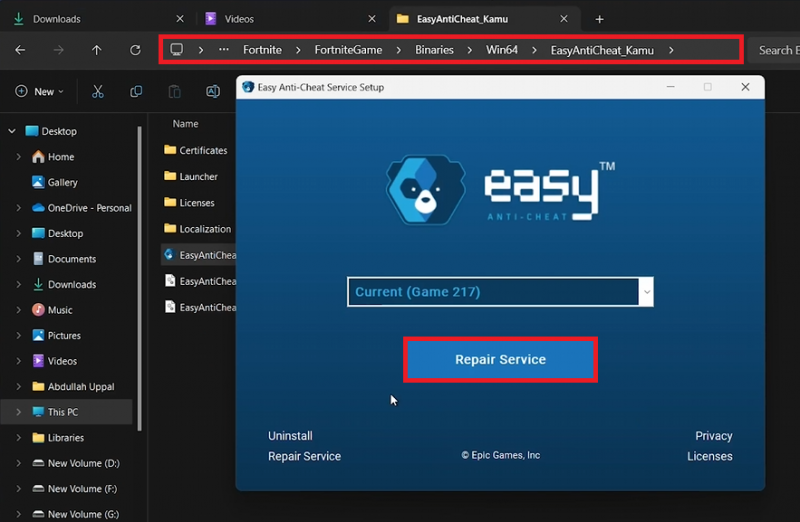Как исправить, что Fortnite не запускается на ПК — Полное руководство
Вступление
Не решаетесь приступить к работе с Fortnite, потому что он не запускается на вашем ПК? Не бойтесь! В этом подробном руководстве мы рассмотрим распространенные препятствия, которые мешают бесперебойному запуску Fortnite на ПК с Windows. От простого восстановления после перегрева до настройки параметров безопасности Windows, мы рассмотрим все необходимые шаги, чтобы вернуть вас в игру. Кроме того, мы расскажем о важности обновления графических драйверов для оптимального игрового процесса. Давайте вернем ваше приключение в Fortnite в нужное русло с помощью этих простых и эффективных решений!
Устраните проблемы с запуском Fortnite, исправив Easy Anti-Cheat
Возникли проблемы с запуском Fortnite на вашем ПК? Одним из эффективных решений является восстановление сервиса EasyAntiCheat. Вот пошаговое руководство по устранению проблемы:
-
Найдите папку Fortnite: Откройте проводник и перейдите на диск, на который вы установили Epic Games, обычно это диск C: или D:.
-
Получите доступ к EasyAntiCheat: В папке Fortnite перейдите по этому пути: FortniteGame > Двоичные файлы > Win64 > EasyAntiCheat.
-
Запустите программу установки EasyAntiCheat: В папке EasyAntiCheat найдите и запустите файл EasyAntiCheat_Setup.
-
Инициировать восстановление: В окне настройки выберите опцию «Служба восстановления».
-
Перезагрузите компьютер: После завершения ремонта необходима перезагрузка системы. Перезагрузка компьютера часто устраняет проблемы с запуском Fortnite.
Этот простой подход часто решает проблему, позволяя вам вернуться в Fortnite без дальнейших задержек.
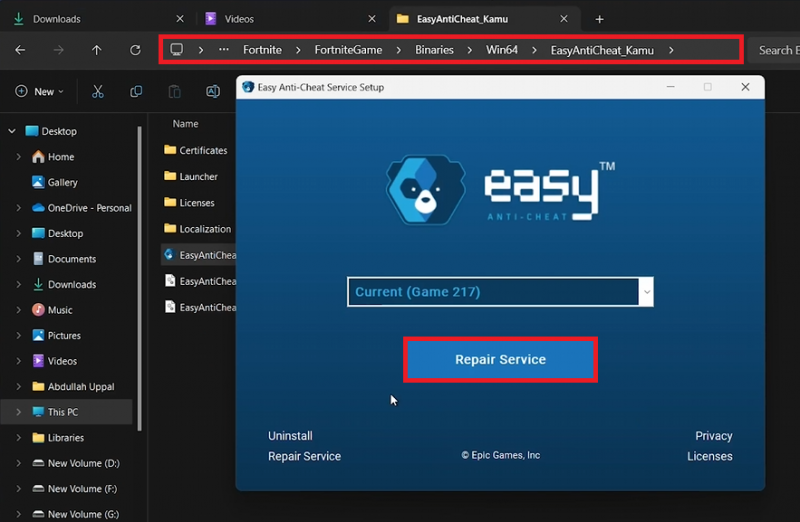
Простой античит-сервис для устранения неполадок
Настройка параметров брандмауэра для Fortnite
Сталкиваетесь с постоянными проблемами при запуске Fortnite? Ключом может быть настройка параметров брандмауэра. Вот как убедиться, что система безопасности Windows не блокирует Fortnite:
-
Доступ к системе безопасности Windows: Введите «Безопасность Windows» в строке поиска меню «Пуск» и нажмите «Ввод».
-
Защита от вирусов и угроз: На панели мониторинга безопасности Windows выберите «Защита от вирусов и угроз».
-
Управление исключениями: Перейдите к «Настройкам защиты от вирусов и угроз», нажмите «Управление настройками», затем прокрутите вниз, чтобы найти «Исключения». Нажмите на кнопку «Добавить или удалить исключения».
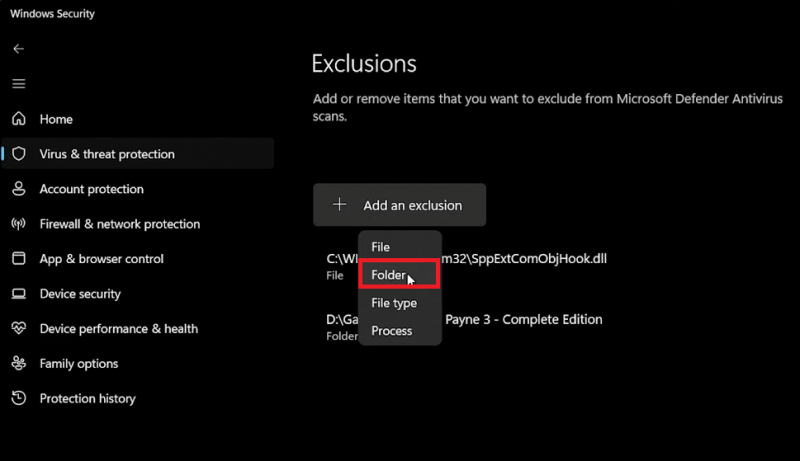
Безопасность Windows > Защита от вирусов и угроз > Исключения
Исключить папку Fortnite: выберите «Добавить исключение», выберите «Папка», а затем найдите и выберите папку Fortnite в вашем каталоге Epic Games. Это исключение гарантирует, что Fortnite не будет ложно помечен как угроза, тем самым предотвращая проблемы с запуском.
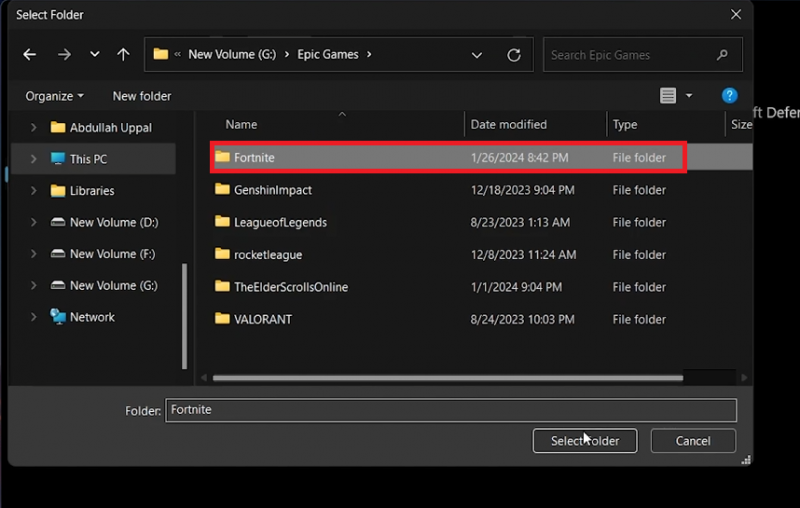
Добавьте папку с файлами игры Fortnite в качестве исключения
Проверьте файлы игры Fortnite
По-прежнему возникают проблемы? Пришло время проверить файлы игры Fortnite:
-
Откройте Epic Games Launcher: Запустите приложение Epic Games на своем ПК.
-
Найдите Fortnite: Найдите Fortnite в своей библиотеке игр.
-
Проверьте игровые файлы: Нажмите на значок меню (часто представленный тремя горизонтальными линиями) рядом с Fortnite и выберите «Управление». В открывшемся окне выберите «Проверить». Этот процесс проверит и восстановит все отсутствующие или поврежденные игровые файлы.
-
Перезапустите Fortnite: После завершения проверки, которая может занять несколько минут, попробуйте запустить Fortnite еще раз, чтобы убедиться, что проблема устранена.
Эти шаги помогают гарантировать, что внешние меры безопасности не препятствуют работе Fortnite и что все игровые файлы находятся в оптимальном состоянии для бесперебойной игры.
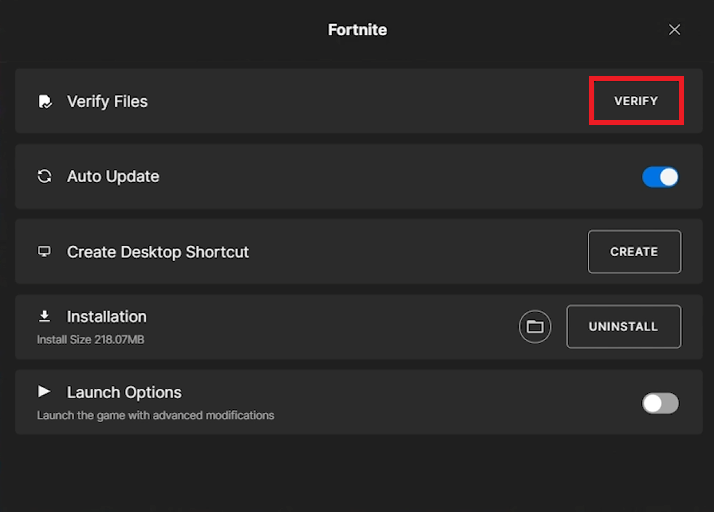
Проверьте целостность ваших игровых файлов Fortnite
Обновите графический драйвер для бесперебойной игры
Проблемы с тем, что Fortnite не запускается, могут быть признаком необходимости обновления графического драйвера. Вот как поддерживать графический драйвер в актуальном состоянии для бесперебойной игры:
-
Определите свою видеокарту: Определите, какая у вас видеокарта NVIDIA или AMD. Это важно для загрузки правильных драйверов.
-
Обновите графический драйвер NVIDIA: Пользователям NVIDIA следует использовать приложение GeForce Experience. Откройте приложение, перейдите на вкладку «Драйверы» и выберите «Проверить наличие обновлений». Если обновление доступно, следуйте инструкциям на экране, чтобы установить последнюю версию драйвера.
-
Обновите графический драйвер AMD: Для тех, у кого есть видеокарты AMD, используйте программное обеспечение AMD Radeon. Откройте программное обеспечение, перейдите в раздел «Драйверы и программное обеспечение» и найдите все доступные обновления. Загрузите и установите в соответствии с инструкциями.
-
Перезагрузите компьютер: После успешного обновления графического драйвера необходима перезагрузка системы. Перезагрузите компьютер, чтобы эффективно применить обновления.
Обновление графического драйвера может устранить проблемы совместимости и повысить производительность таких игр, как Fortnite, обеспечивая более плавный и приятный игровой процесс.
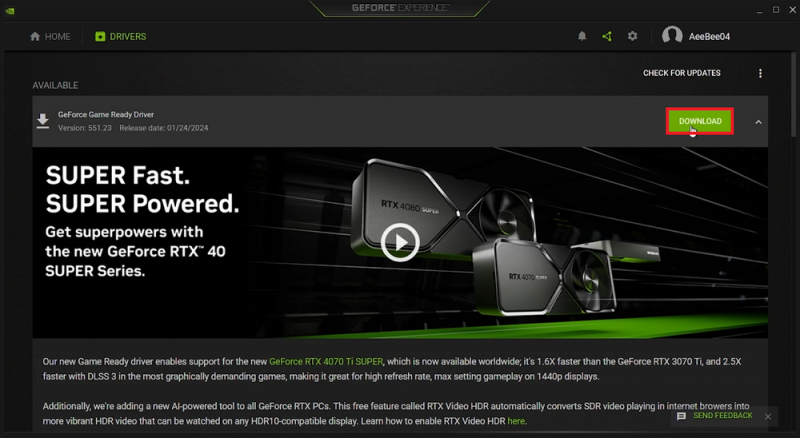
GeForce Experience > Драйверы > Скачать
-
Почему Fortnite не запускается на моем компьютере?
Причин может быть несколько, включая проблемы со службой EasyAntiCheat, настройки брандмауэра Windows, устаревшие графические драйверы или поврежденные игровые файлы.
-
Как я могу исправить сервис EasyAntiCheat для Fortnite?
Перейдите в папку установки Fortnite, найдите подпапку EasyAntiCheat и запустите файл «EasyAntiCheat_Setup.exe». Выберите «Служба восстановления», затем перезагрузите компьютер.
-
Что мне делать, если обновление EasyAntiCheat не работает?
Добавьте Fortnite в качестве исключения в настройках брандмауэра Windows. Это может устранить проблемы, вызванные программным обеспечением безопасности, блокирующим игру.
-
Как я могу убедиться, что мои игровые файлы не повреждены?
В программе запуска Epic Games перейдите в свою библиотеку, найдите Fortnite, нажмите «Управление», а затем выберите «Проверить». Это проверит и восстановит все поврежденные игровые файлы.
-
Могут ли устаревшие графические драйверы привести к тому, что Fortnite не запустится?
Да, устаревшие графические драйверы могут вызывать проблемы с совместимостью. Обновите свои драйверы с помощью GeForce Experience для карт NVIDIA или программного обеспечения AMD Radeon для карт AMD.